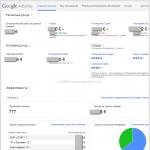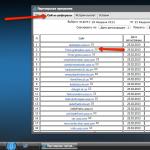Pozdrav svim čitaocima sajta! Danas vam nudim detaljne upute o tome kako postaviti Adsense oglašavanje na svom računu, uključujući korake za odabir oglasnih jedinica, njihovo stiliziranje i kreiranje kanala za klijente.
Iz prethodnog članka naučili ste kako se registrovati. Tamo sam također napomenuo da se projekt moderira u roku od tjedan dana i kao rezultat toga, na vaš e-mail će biti poslata poruka u kojoj ćete biti obaviješteni da li je web stranica prošla test. Ako je rezultat pozitivan, kreirat će se račun u kojem će biti ponuđene odgovarajuće postavke za optimizaciju monetizacije projekta pomoću Adsense-a.
Kako postaviti Adsense oglasne jedinice na svom računu i kreirati korisničke kanale
Dakle, nakon što dobijete obavještenje da je web stranica prihvaćena u sistem, možete otići na Vaš račun, nakon što je prethodno prošao autorizaciju i unio odgovarajuće . Odmah ćete biti preusmjereni na glavnu stranicu, gdje će se u budućnosti prikazivati opći statistički podaci. Ako ste tek završili registraciju, onda će, naravno, za sada sve biti normalno.

Ali prvenstveno nas zanima kreiranje i postavljanje reklama, nakon čega ćemo dobiti poseban kod koji ćemo umetnuti na stranice našeg resursa. Da biste izvršili ovaj zadatak, idite na karticu "Moji oglasi" i kliknite na vezu "Oglasne jedinice". Ako je račun tek kreiran, naravno, tu još nema blokada. Stoga kliknite na odgovarajuće dugme da kreirate novi oglas:

Otvoriće se prozor u kojem ćete pronaći mnoge opcije za kreiranje oglasa i njegovog dizajna. Prvo morate smisliti ime, kao i odrediti dimenzije i konfiguraciju bloka. Da biste to učinili, odaberite onaj koji vam je potreban iz ponuđenih uzoraka:

Ovdje se postavlja pitanje, koju vrstu i veličinu da odaberem? Nažalost, gotovih recepata nema. Mnogo ovisi o vrsti (komercijalni ili nekomercijalni projekt, web stranica ili blog) i temi (sport, zabava, medicina, SEO, itd.) resursa. Stepen efikasnosti se testira u praksi za svaki konkretan web projekat, nema načina da se zaobiđe.
Ipak, preporučujem da prvo odaberete “Baner pune veličine 728×90” kao glavni baner ako imate standardni WordPress blog. Može se uređivati u bilo kojem trenutku u budućnosti. Inače, postoji i link za pregled odabranog banera, što je izuzetno zgodno. Nastavi.
Veličina reklamnog bloka je odabrana, sada možete odrediti koja će se vrsta reklama nalaziti na stranicama vašeg web resursa. Ovdje postoje tri opcije: samo tekstualni kontekstualni oglasi, tekstualni i grafički/multimedijalni (baneri) ili samo baneri.

Najefikasnija u smislu prihoda, a samim tim i najprofitabilnija, gotovo je uvijek mješovita opcija, odnosno kada se tekst kombinira sa banerima. Ovo proizilazi iz činjenice da što više oglašivača ponudi svoje reklame, to će biti veća cijena po kliku, a samim tim i više zaraditi od adsense konteksta. Naravno, ovo je samo preporuka i možete odabrati bilo koju drugu vrstu. I ovdje je poželjno empirijski (eksperimentom) identificirati djelotvornost.
Zatim je preporučljivo odmah konfigurirati kanale vaših kupaca. Šta je to i zašto je potrebno, pitate se? A zatim, da biste mogli pratiti učinkovitost Adsense oglašavanja za različita mjesta na web stranicama stranice i na taj način povećati zaradu na projektu od Google Adsense kontekstualnog oglašavanja. Kliknite na link "Kreiraj novi klijentski kanal" i unesite naziv kanala u prozor koji se pojavi:

Dodamo potrebnu Google Adsense oglasnu jedinicu kojoj će ovaj klijentski kanal pripadati. Zatim označite opciju "Ciljanje" kako bi oglašivači mogli prilagoditi svoje oglase. Time se osigurava najveća relevantnost (usklađenost) oglašavanja sa sadržajem web stranice.
U principu, što je više kanala klijenata, veća je relevantnost oglasa, odnosno, više klikova korisnika i, kao rezultat, veća je zarada na web stranici od kontekstualnog oglašavanja. Uz maksimalnu optimizaciju ove opcije, možete instalirati do tri klijentska kanala na svakoj stranici! Da biste to učinili, morate što detaljnije opisati lokaciju ove ili one oglasne jedinice, slijedeći primjer prikazan na slici iznad.
Prilagođavanje izgleda Adsense reklama
Na vašem Adsense računu pronaći ćete mnoge opcije za prilagođavanje oglasnih jedinica koje će se prikazivati na web stranici. Postoje dvije opcije: birajte između dostupnih šablona i kreirajte vlastiti stil, odnosno uredite boju i oblik okvira, font, boju linkova itd. po vlastitom nahođenju. Na primjer, evo zadanog uzorka:

Da biste odabrali stil iz gotovih predložaka, jednostavno kliknite na njega lijevom tipkom miša. Uzorak odabranog dizajna za oglasni blok će se pojaviti ispod. Nakon toga, kliknite na dugme “Sačuvaj i preuzmi kod” da kopirate Google Adsense oglasni kod, a zatim ga zalijepite na stranice web stranice.
Imajte na umu da kada odaberete stil, možete ga djelomično promijeniti. Na primjer, generalno vam se svidjelo, ali biste htjeli napraviti kozmetičke promjene (recimo, samo promijenite naziv ili nijansu boje okvira). U tom slučaju kliknite na dugme "Kopiraj i uredi", kao rezultat toga ćete imati priliku da izvršite promene:

Ako želite dati ekskluzivan dizajn svojoj reklami, kliknite na dugme “Kreiraj stil oglasa”:

Ovdje možete eksperimentirati koliko god želite i na kraju dobiti Adsense oglasni blok, karakteriziran posebnim dizajnom boja za okvir, naslov, pozadinu, tekst i link (URL). Ovo se postiže sa . Između ostalog, možete postaviti font i njegovu veličinu.
Imajte na umu da dobro odabran dizajn također doprinosi optimizaciji prihoda od Google Adsense oglašavanja. Na primjer, primijetio sam tokom testiranja da na većini projekata velika veličina slova u oglasu povećava njegovu učinkovitost.
Definitivno ću se više puta vratiti na temu zarade na Adsense-u, jer je ovo pitanje vrlo relevantno. U sljedećim publikacijama pokušat ću otkriti neke univerzalne tajne povećanja efikasnosti i optimizacije prihoda od ove vrste oglašavanja.
Kako doći do reklamnog koda za naknadno postavljanje na stranicu
Nakon što ste konačno odlučili za sva podešavanja, kliknite na odgovarajuće dugme „Sačuvaj i primi kod“ na samom dnu. Zatim kopirajte:

Ali možete se upoznati s algoritmom za umetanje ovog koda gotovo bilo gdje na web stranice WordPress bloga, bez korištenja dodataka koji dodatno opterećuju server, u publikacijama. To je vjerovatno sve za danas. Nemojte odbiti ljubaznost da pritisnete dugme na društvenim mrežama za zdravlje autora.
Mnogi webmasteri početnici susreću se s poteškoćama prilikom odabira i postavljanja sustava kontekstualnog oglašavanja. Većina ljudi bira Google AdSense zbog njegove demokratske prirode u smislu hostinga i broja jedinstvenih posjetitelja. U ovom sistemu možete registrovati skoro svaki sajt koji ne krši pravila za postavljanje oglasa.
Dakle, pogledajmo kako početi zarađivati novac u našem malom vodiču.
Registracija na Google Adsense
Ako odlučite raditi s AdSense-om, slijedite vezu http://www.google.com/adsense/start/ da se registruju u sistemu.

Ono što slijedi je prilično jednostavna i standardna registracija, tokom koje ćete navesti adresu svoje stranice, njen jezik, puno ime. i vaše mjesto stanovanja. Napominjemo da lični podaci moraju biti stvarni (u suprotnom će biti poteškoća s povlačenjem zarađenih sredstava). Nakon što je registracija završena, sve što treba da uradite je da sačekate da vaš nalog bude verifikovan i potvrđen. U prosjeku, period provjere se kreće od dva do pet dana. Kada se potvrda završi, primit ćete e-poruku koja vas obavještava da je vaš AdSense račun uspješno kreiran.
Kreiranje nove oglasne jedinice
Dakle, vaš nalog je kreiran i aktiviran. Šta je sledeće? Zatim trebate kreirati stvarne oglase i konfigurirati njihov položaj. Kreirajte novu oglasnu jedinicu, odaberite njenu vrstu i veličinu, kao i vrstu samog oglasa.

Klijentski kanali u Google Adsense
U većini slučajeva, optimalna vrijednost svih parametara oglašavanja za određenu stranicu mora se odrediti grubom silom. Međutim, najčešće se najveći profit može ostvariti prikazivanjem tekstualnih i slikovnih oglasa. Da biste razumjeli koji su blokovi najefikasniji, potrebno je konfigurirati stavku "Klijentski kanali".


Takođe je veoma važno zapamtiti da omogućite ciljanje za sve kanale. Nakon toga, oglašivači će moći vidjeti vaš kanal i prilagoditi mu se. Shodno tome, šanse da će posjetitelj kliknuti na reklamu značajno se povećavaju.

Također možete postaviti prikaz određene vrste oglašavanja na svom resursu:

Kada kliknete na upitnik, vidjet ćete detaljan opis svake stavke.
Prilagođavanje izgleda Adsense oglasne jedinice
Ostalo je još malo da se uradi - prilagodite izgled tekstualnog oglašavanja (ako je prikazan na vašem resursu) i nabavite željeni kod za ugradnju. Dizajn možete kreirati sami ili koristiti jedan od gotovih predložaka:

Umetnite kod za blokiranje oglasa u web lokaciju
Zatim morate dobiti oglasni kod i zalijepiti ga na mjesto po vašem izboru na web stranici. Ovo se može uraditi ručno ili pomoću dodatka. Većina modernih CMS-ova ima desetine dodataka za rad sa kontekstualnim oglašavanjem. Za WordPress Najpopularniji - Novi Adman, jednostavan AdSense. Za Joomla! najčešće korišteni dodaci MultiAds I MVGoogleAdsense.
Kako umetnuti kod za kontekstualno oglašavanje bez dodatka u Wordpress
Ako ne želite da opterećujete svoju stranicu nepotrebnim dodacima, sve možete učiniti ručno. Sve promjene se moraju izvršiti u datoteci functions.php, koji se nalazi u fascikli sa temom vaše stranice. Morate ga otvoriti bilo kojim HTML editorom koji vam odgovara i dodati novu funkciju koja implementira kratki kod oglasa.
funkcija test_function() (
vrati "Vaš AdSense kod";
add_shortcode("googleads", "test_name");
Sada samo trebate dodati kratki kod na lokaciju po vašem izboru u izvornom kodu stranice da ubacite oglas. Možete kreirati nekoliko takvih funkcija za različite oglase jednostavnom promjenom naziva funkcije i kratkog koda.
Ali odmah mi je postavljeno pitanje: šta su kanali kupaca i kako ih kreirati.
Stoga odgovaram na praktično sugestivno pitanje kako bi informacije o Google AdSense-u bile što potpunije i razumljivije.
Client Channels je Google AdSense alat koji vam omogućava da pratite performanse pojedinačnih grupa oglasnih jedinica koje se nalaze na vašoj web lokaciji.
Vi kreirate sopstvene kanale kupaca i koristite ih za praćenje
efikasnost postojećih reklamnih jedinica na način koji vam odgovara, kao i kreiranjem novih oglasnih jedinica kreirate nove kanale kupaca. Google AdSense vam omogućava da kreirate samo 500 klijentskih kanala po računu.
Postoji nekoliko mogućih načina grupiranja oglasnih jedinica u kanale korisnika radi praćenja. Ovo su ovako -
1. po veličini i boji oglasa;
2. po lokaciji oglasa na stranici: desno ili lijevo, unutar (vrh, sredina, kraj) posta ili samo na glavnoj stranici;
3. i po temama stranica.
Također možete koristiti korisnički kanal kao plasman oglasa koji oglašivači mogu ciljati.
Kako i dalje kreirati korisne kanale za korisnike.
Pruža nam se mogućnost da postavimo klijentski kanal za praćenje oglasnih jedinica na dva načina.
prvi način:
1. Prijavite se na svoj nalog kako biste dodali klijentski kanal za praćenje reklamnog bloka prilikom kreiranja ili uređivanja bloka.
2. Idite na karticu Moji oglasi.
3. Da biste dodali kanal za postojeću oglasnu jedinicu, morate odabrati tu oglasnu jedinicu. Za kreiranje nove oglasne jedinice kliknite na “Nova oglasna jedinica”.
4. U odjeljku “Klijentski kanali” kliknite na “Kreiraj novi klijentski kanal”.
5. Unesite naziv kanala koji jasno opisuje tipove oglasnih jedinica koje se prate. Ovo će vam pomoći da kasnije lakše pronađete ovaj kanal. 
7. Ako želite da kanal korisnika bude dostupan oglašivačima kao ciljano postavljanje oglasa, potvrdite izbor u polju za potvrdu Ciljanje i navedite potrebne informacije. I ne morate označiti kućicu ako je klijentski kanal namijenjen samo za praćenje.
Drugi način:
1. Prijavite se na svoj račun da kreirate korisnički kanal, a kasnije dodajte oglasne jedinice za praćenje.
2. Idite na karticu Moji oglasi.
3. Na bočnoj traci odaberite Klijentski kanali –> “Novi klijentski kanal”
4. Unesite naziv kanala koji jasno opisuje tipove oglasnih jedinica koje se prate. Ovo će vam pomoći da kasnije lakše pronađete ovaj kanal.
6. Ako želite da kanal korisnika bude dostupan oglašivačima kao ciljano postavljanje oglasa, potvrdite izbor u polju za potvrdu Ciljanje i navedite potrebne informacije. Ostavite potvrdni okvir neoznačenim ako je kanal klijenta samo u svrhu praćenja.
Dakle, kreirali ste korisnički kanal za praćenje performansi pojedinačnih oglasnih jedinica. Veoma je važno znati kako pregledati izvještaje o njima.
Da biste to učinili, prijavite se na svoj račun i idite na karticu Izvještaji o učinku. Zatim na bočnoj traci odaberite Klijentski kanal i kliknite na kanal klijenta u tabeli da vidite detaljnu statistiku.
Također možete odabrati opciju iz padajućeg izbornika Prikaz iznad tabele da izvršite segmentaciju u kanalu.
Šta je postavljanje oglasa? Kako ga kreirati?
Položaj oglasa je specifična grupa oglasnih jedinica gdje oglašivač može postaviti svoje oglase koristeći ciljanje položaja. Postavljanje oglasa može biti ili web stranica ili zasebna oglasna jedinica.
Oglašivači vide dvije vrste plasmana:
Plasmani automatski generisani od strane našeg sistema.
Sve web stranice za objavljivanje koje su dio AdSense mreže automatski su uključene u popis položaja koje oglašivači mogu ciljati. Kada oglašivači ciljaju ove vrste položaja, njihovi oglasi se mogu pojaviti bilo gdje na web stranici.
Položaji koje određuju izdavači.
Možete odrediti vlastite položaje oglasa koristeći kanale korisnika. Istovremeno birate način grupiranja oglasnih jedinica koje je potrebno otvoriti za ciljanje. Oglasne jedinice se obično grupišu u kanale korisnika na osnovu teme, formata oglasa ili lokacije na stranici.
Kada oglašivači ciljaju položaje oglasa definirane od strane izdavača, oglasima je dozvoljeno prikazivanje samo u oglasnim jedinicama koje su odabrali izdavači.
Kreirajmo mjesto za postavljanje oglasa.
Da biste kreirali korisnički kanal, koji je ujedno i plasman oglasa na koji oglašivači mogu ciljati, trebate učiniti sljedeće:
Prijavite se na svoj AdSense račun kao i obično. Idite na karticu Moji oglasi i otvorite stranicu Klijentski kanali.
Odaberite naziv kanala kojem želite dopustiti ciljanje ili kliknite na "Novi korisnički kanal". Označite okvir u odjeljku „Ciljanje“. I unesite tražene podatke:
“Prikaz oglasa”: Odredite da li će ovaj oglas biti na početnoj stranici ili na drugim vrstama stranica.
Lokacija oglasa: Odaberite lokaciju na stranici na kojoj će se pojaviti oglasi s ovog položaja. Na primjer, možete kreirati položaj za prikazivanje oglasa u gornjem desnom kutu stranica.
“Opis”: Oglašivači će vidjeti samo naslov i opis položaja, tako da opis mora biti tačan, informativan i dobro odražavati karakteristike stranice.
„Jezik stranice“: glavni jezik sadržaja stranice. Ne zaboravite sačuvati sve promjene. I nakon nekog vremena, vaš položaj će se pojaviti na listi dostupnih plasmana oglasa za oglašivače.
Važno je zapamtiti:
Ako se kanal korisnika proteže na više lokacija, oglašivačima će se pojaviti kao grupa plasmana oglasa na više web lokacija.
Ako odlučite promijeniti naziv kanala u budućnosti, sve ponude oglašivača za taj plasman će biti izgubljene.
Google AdSense klijentski kanali daju vam mogućnost da pratite performanse grupa oglasnih jedinica za vašu web lokaciju. Kao što ćemo vidjeti kasnije u ovom kursu, učinak svake pojedinačne oglasne jedinice može se pratiti u odjeljku AdSense izvješćivanja. Međutim, što ako želite pratiti ukupni učinak određene grupe oglasnih jedinica na vašoj web lokaciji? Recimo, na primjer, imate baner na vrhu stranice i drugi baner na dnu stranice, i umjesto da pojedinačno pratite rezultate ova dva banera, želite vidjeti kako se ponašaju zajedno.
To se može učiniti korištenjem korisničkih kanala. Za kreiranje korisničkog kanala, s početne stranice Google AdSensea idite na odjeljak Moji oglasi na gornjoj navigacijskoj traci. U odjeljku "Moji oglasi" provjerite je li na lijevoj bočnoj traci odabran odjeljak "Prilagođeni kanal". Dakle, kada ste u odjeljku Korisnički kanali na svom Google AdSense računu, kliknite na dugme na vrhu da kreirate novi kanal korisnika. U prozoru koji se pojavi možete unijeti sve podatke potrebne za kreiranje klijentskog kanala.
Prva stvar koju trebamo unijeti je opisni naziv za naš kanal. Ovaj kanal za korisnike je za oglašavanje na web stranici Kinetico, pa ćemo ga nazvati samo "Kinetico". Sada, sa liste oglasnih jedinica koja se pojavljuje u sljedećem polju, moramo odabrati određene oglasne jedinice koje želimo pratiti pomoću ovog korisničkog kanala. U ovom primjeru pratit ćemo prve dvije oglasne jedinice sa ove liste, gornji i donji baner. Dakle, kliknut ću na dugme Dodaj da ih dodam na kanal klijenta. Kao što vidite, čim sam ih dodao, pojavile su se u okviru sa desne strane.
Sljedeći korak u kreiranju našeg korisničkog kanala je odabir da li želimo da ovaj kanal korisnika učinimo dostupnim za ciljanje. Drugim riječima, ovaj kanal možete učiniti vidljivim oglašivačima kada postave svoje kampanje u AdWordsu, sistemu u kojem licitiraju za Google AdSense oglase. Kada to učinite, oni će moći licitirati za prostor na vašem kanalu. Dakle, ako pokušavate povećati svoj Google AdSense prihod, bolje je označiti ovo polje. To će oglašivačima dati više mogućnosti za oglašavanje na vašoj web stranici.
Tako ćemo označiti okvir Ciljanje. Pojavit će se okvir u koji trebamo dodati neke informacije kako bi oglašivač, kada pogleda naš feed, mogao razumjeti koja područja naše stranice su uključena u taj feed. Dakle, za polje Prikaz oglasa možemo unijeti vrijednost "početna stranica" jer se oba ova oglasa pojavljuju na našoj početnoj stranici. U polju za lokaciju oglasa možete sa padajuće liste odabrati opciju koja najbolje odgovara tom kanalu korisnika. Pošto imamo banere i na vrhu i na dnu, ovdje nam ne odgovara nikakva određena lokacija.
Stoga ćemo odabrati "Mnogo lokacija". Ali možete odabrati bilo koju drugu opciju sa ove liste. Zatim u polje za opis možemo dodati sve dodatne informacije koje želimo priopćiti oglašivačima koji gledaju ovaj korisnički kanal na svojim Google AdWords računima. Za ovaj primjer, unijet ću "gornji i donji banneri na web lokaciji Kinetico." Pobrinite se da unesete svoju poruku na primarnom jeziku vaše stranice, a zatim kliknite na dugme "Sačuvaj" kada završite.
Primijetit ćete da će se čim snimite kanal klijenta on pojaviti na listi kao aktivni kanal klijenta, a kao što ćemo vidjeti kasnije u ovom kursu, u odjeljku Izvještaji vašeg Google AdSense računa, možete vidjeti kombinovanu statistiku za ova dva banera na klijentskom Kinetico kanalu.
Google Adsense program pruža mogućnost prikupljanja statističkih podataka o prikazima oglasa na web lokacijama učesnika. Kanali su dizajnirani posebno za analizu statistike emisija. Evo šta Google kaže o kanalima.
“Kanali vam daju detaljniji prikaz učinka vaših stranica. Možete kreirati kanal za bilo koji skup stranica i na taj način možete stalno pratiti performanse stranica po mnogim parametrima. Možete pratiti performanse horizontalnog banera na tornju ili upoređivati stranice vašeg automobila sa stranicama vašeg motocikla. Sve što trebate učiniti je jednostavno odrediti skup stranica kao dio određenog kanala, a zatim uporediti rezultate klijentskih kanala. Također možete kreirati kanal
za pojedinačne domene da vidite odakle dobijate klikove.
Postoje dvije vrste kanala: URL kanali i klijentski kanali.
Ukupno možete podesiti do 200 kanala.
Pogledajmo nekoliko primjera korištenja kanala za analizu statistike.
1. Recimo da smo instalirali Adsense kodove na dvije stranice. Naravno, zanima nas pitanje koja od ovih stranica radi efikasnije. Najbolji način za to je korištenje URL kanala. Da biste to učinili, idite na naš Adsense račun i odaberite Adsense za sadržaj. (Iako se kanali mogu koristiti iu Adsenseu za pretragu, tamo sve funkcionira na isti način). Zatim odaberite karticu "Kanali". Na vrhu stranice nalazimo “Upravljanje URL kanalima”. Nakon “http://” u polje za unos unesite URL prve stranice. Recimo da je ovo www.site1.ru. Sada kliknite na dugme "Kreiraj novi kanal". Sve. Kanal je kreiran. Zatim radimo isto sa URL-om naše druge stranice. Unesite site2.ru u polje za unos i kliknite na "Kreiraj". Naravno, unosite svoje URL-ove. Kanali se mogu učiniti neaktivnim, tada ne učestvuju u statističkim izvještajima.
Sada, kada analiziramo podatke o radu, vidjet ćemo informacije u izvještajima kako općenito za naš račun, tako i zasebno za kanale, a to su naše stranice. Kada se kreiraju URL kanali, ništa se ne dodaje Adsense kodovima koje postavljamo na stranice stranice. Stoga, nema potrebe ništa mijenjati nakon kreiranja URL kanala.
2. Recimo da imamo jednu web stranicu. Na svaku stranicu postavljamo dvije vrste oglasa - jednu na vrhu i jednu na dnu stranice. Sada želimo analizirati koji od ova dva tipa oglasa daje bolje rezultate. Budući da se URL-ovi za njih ne razlikuju, korištenje razmatranog tipa kanala nam ne daje ništa.
Ali možemo kreirati kanale kupaca. Da biste to učinili, idite na istu stranicu na kojoj smo već kreirali URL kanale, a odmah ispod vidimo naslov „Upravljanje prilagođenim kanalima“. Biramo proizvoljna imena za naše kanale (na primjer, „Gore“ i „Dolje“) i kreiramo dva kanala na isti način kao što smo to učinili u prvom slučaju. Nakon što su kanali kreirani, kliknite na “Nastavi na izgled oglasa”. Zatim dolazimo do stranice “Ad Layout Code”.
Zatim moramo nabaviti nove kodove za naše oglase. Činjenica je da se u ovom slučaju u kod dodaje red s informacijama o kanalu. Izvodimo sve iste radnje koje smo izvršili prilikom prijema koda za Adsense, ali samo istovremeno ukazujemo na kanale različite od onih koje smo kreirali. I u polje koda kopiramo naše nove kodove za instalaciju na stranicama stranice. Na ovaj način ćemo dobiti različite kodove za gornji i donji oglas.
Kao rezultat toga, prilikom izdavanja izvještaja za račun, vidjet ćemo statistiku za tipove oglasa koje smo odabrali.
Općenito govoreći, mnogo toga ovisi o eksperimentiranju i analizi u Adsenseu. Možete eksperimentirati s različitim položajima oglasa, različitim vrstama, bojama oglasa. A kanali će nam uvijek dati priliku da analiziramo rezultate koje smo postigli.
U početku je Adsense imao samo jednu vrstu kanala – kanale kupaca. Kanali za URL-ove pojavili su se kasnije. Lakše ih je kreirati i koristiti, pa gdje je moguće preporučujem korištenje URL kanala. Ali u nekim slučajevima, kanali kupaca također mogu biti vrlo korisni.